Widgets in Windows 11 bieten schnellen Zugriff auf Informationen und Funktionen, die den Arbeitsalltag vereinfachen können. Doch was tun, wenn sie plötzlich nicht mehr angezeigt werden? In diesem Artikel beleuchten wir die häufigsten Fehlerquellen und bieten praxisnahe Lösungsansätze, um die vielfältigen Ursachen effektiv zu beheben.
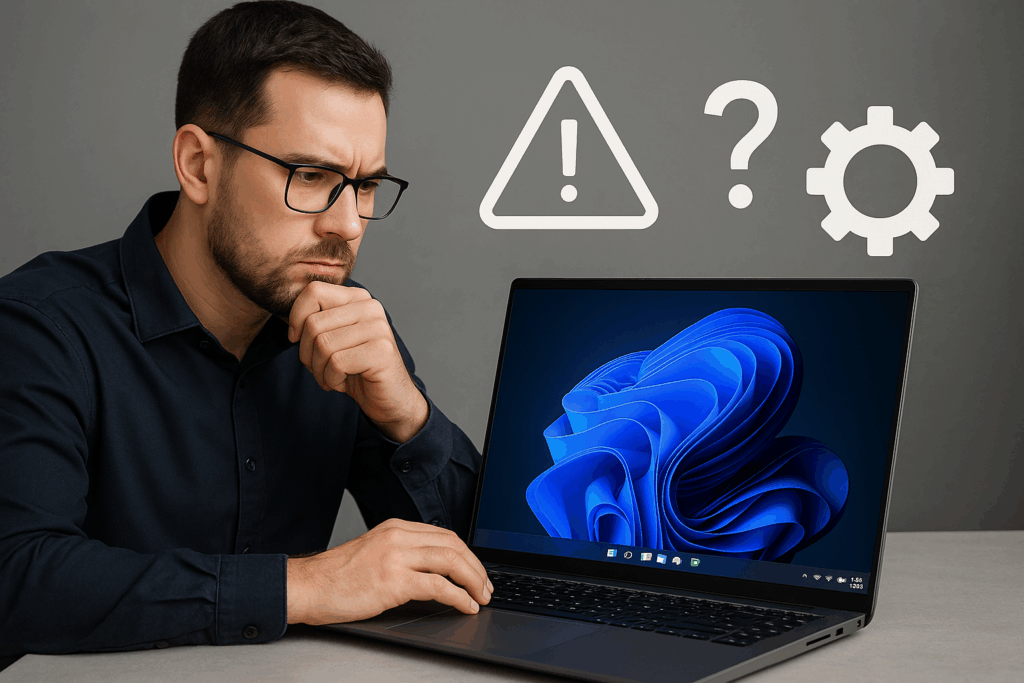
Inhalt
Gründe für verschwundene Widgets: Vom Dienst über die Grafik bis zu Benutzerrechten
1. Dienste: Wichtige Komponenten überprüfen
Widgets in Windows 11 benötigen bestimmte Hintergrunddienste, um fehlerfrei zu funktionieren. Einer der Hauptverdächtigen für verschwundene Widgets ist der „Windows Web Experience Pack“-Dienst. Stellen Sie sicher, dass dieser läuft. Um den Status zu prüfen:
- Öffnen Sie die Eingabeaufforderung und geben Sie
services.mscein. - Suchen Sie nach „Windows Web Experience Pack“.
- Überprüfen Sie, ob der Dienst auf „Automatisch“ eingestellt ist und läuft.
- Falls nicht, ändern Sie es entsprechend und starten Sie den Dienst neu.
2. Grafikeinstellungen: Einfluss auf Widgets
Grafikeinstellungen können ebenfalls eine Rolle spielen, wenn Widgets nicht angezeigt werden. Zahlreiche Nutzer berichten, dass Probleme mit der Grafikbeschleunigung oder veraltete Treiber Widgets verschwinden lassen können. Gehen Sie wie folgt vor, um diese zu überprüfen:
- Öffnen Sie die „Einstellungen“ und gehen Sie zu „System“ > „Anzeige“.
- Klicken Sie auf „Grafikeinstellungen“ und prüfen Sie, ob die Hardwarebeschleunigung aktiviert ist.
- Aktualisieren Sie Ihre Grafiktreiber über den Geräte-Manager oder die Treiber-Software Ihres Grafikkartenherstellers.
3. Benutzerrechte: Zugriffskonflikte lösen
Ein weiteres häufiges Problem für das Verschwinden von Widgets kann in den Benutzerrechten liegen. Insbesondere, wenn mehrere Nutzerkonten auf einem Gerät existieren, könnte ein Konflikt verhindern, dass Widgets korrekt angezeigt werden:
- Erstellen Sie ein neues Benutzerkonto, um zu überprüfen, ob das Problem benutzerspezifisch ist.
- Stellen Sie sicher, dass Ihr Konto über Administratorrechte verfügt.
- Prüfen Sie in der App „Sicherheits- und Wartungskonten“, ob es Meldungen zu Einschränkungen gibt.
4. Software-Konflikte: Kompatibilitätsprobleme identifizieren
Einige Drittanbieter-Software kann die Funktion der Widgets beeinträchtigen. Bestimmte Antivirenprogramme oder Optimierungstools könnten unbemerkt in den Widget-Prozess eingreifen. Um dies zu überprüfen, können folgende Schritte hilfreich sein:
- Deaktivieren Sie vorübergehend Ihre Antiviren-Software und prüfen Sie, ob die Widgets erscheinen.
- Führen Sie einen sauberen Neustart von Windows durch, um festzustellen, welche Anwendungen das Problem verursachen könnten.
- Geben Sie im „Ausführen“-Dialog
msconfigein und gehen Sie zu „Systemstart“, um Start- und Dienstkonflikte zu identifizieren.
5. Netzwerkprobleme: Verbindung prüfen
Widgets benötigen eine stabile Internetverbindung, um aktuelle Informationen anzuzeigen. Ein instabiles Netzwerk kann dazu führen, dass keine Daten geladen werden. Folgende Maßnahmen können helfen, Verbindungsprobleme zu lösen:
- Prüfen Sie, ob Ihr Gerät ordnungsgemäß mit dem Internet verbunden ist.
- Starten Sie Ihren Router neu und versuchen Sie eine Verbindung über ein Ethernet-Kabel herzustellen.
- Führen Sie die Windows-Netzwerkdiagnose aus, um Probleme zu identifizieren und zu beheben.
6. Systemaktualisierungen: Auf dem neuesten Stand bleiben
Windows 11 wird regelmäßig mit Sicherheitsupdates und neuen Funktionen versorgt. Nicht alle Updates sind jedoch zwingend auf allen Geräten installiert, was zu Problemen führen kann. Gehen Sie sicher, dass Ihr System auf dem neuesten Stand ist:
- Zu „Einstellungen“ > „Windows Update“ navigieren.
- Nach neuen Updates suchen und diese installieren.
- Starten Sie das Gerät nach einer Aktualisierung neu, um alle Änderungen zu übernehmen.
Praxisnahe Lösungen: Schritt-für-Schritt Anleitungen für verschiedene Problemfälle
Überprüfen der Windows-Diensteinstellungen
Ein häufiges Problem, das das Anzeigen von Widgets in Windows 11 verhindern kann, ist ein deaktivierter Windows-Dienst. Insbesondere der „Windows Widgets“-Dienst sollte aktiv sein. Um diesen Dienst zu überprüfen, gehen Sie bitte wie folgt vor:
- Drücken Sie Windows + R, um den Ausführen-Dialog zu öffnen.
- Geben Sie
services.mscein und drücken Sie Enter. - Suchen Sie in der Liste der Dienste nach dem Eintrag „Windows Widgets“.
- Stellen Sie sicher, dass der Dienst gestartet ist. Wenn nicht, klicken Sie mit der rechten Maustaste und wählen „Starten“ aus.
- Setzen Sie den Starttyp auf „Automatisch“, um sicherzustellen, dass der Dienst bei jedem Neustart des Systems aktiv ist.
Benutzerrechte prüfen
Manchmal können eingeschränkte Benutzerrechte verhindern, dass Widgets angezeigt werden. Gehen Sie wie folgt vor, um die Rechte zu überprüfen:
- Öffnen Sie die Einstellungen über Windows + I.
- Wählen Sie „Konten“ und dann „Familie & andere Benutzer“.
- Stellen Sie sicher, dass Ihr Benutzerkonto über Administratorrechte verfügt. Falls nicht, ändern Sie die Kontoart auf Administrator.
- Melden Sie sich ab und wieder an, um die Änderungen zu übernehmen.
Troubleshooting-Tabelle für Windows 11 Widgets
Hier ist eine detaillierte Tabelle, die mögliche Ursachen und Lösungen auflistet, um das Problem gezielt anzugehen:
| Problem | Ursache | Lösung |
|---|---|---|
| Widgets werden nicht geladen | Internetverbindung | Verbindung überprüfen und ggf. Router neu starten |
| Widgets sind leer | Windows Widgets Dienst deaktiviert | Dienst aktivieren über services.msc |
| Widgets nicht verfügbar | Unzureichende Benutzerrechte | Benutzerkonto auf Administrator ändern |
Nutzen Sie diese Tabelle, um systematisch vorzugehen und schnell eine Lösung zu finden.
Systemwiederherstellung als letzter Ausweg
Falls alle oben genannten Schritte nicht helfen, könnte eine Systemwiederherstellung in Betracht gezogen werden. Diese Funktion setzt das System auf einen früheren Stand zurück, als die Widgets noch funktionierten.
- Öffnen Sie über die Suche das Tool „Wiederherstellungspunkt erstellen“.
- Klicken Sie auf „Systemwiederherstellung“ und folgen Sie den Anweisungen.
- Wählen Sie einen Wiederherstellungspunkt aus, der zu einem Zeitpunkt erstellt wurde, an dem das Problem nicht existierte.
Diese Maßnahme sollte nur durchgeführt werden, wenn alle anderen Optionen ausgeschöpft sind.
Meroth IT-Service ist Ihr lokaler IT-Dienstleister in Frankfurt am Main für kleine Unternehmen, Selbstständige und Privatkunden
Kostenfreie Ersteinschätzung Ihres Anliegens?
Werbung
(**) UVP: Unverbindliche Preisempfehlung
Preise inkl. MwSt., zzgl. Versandkosten


